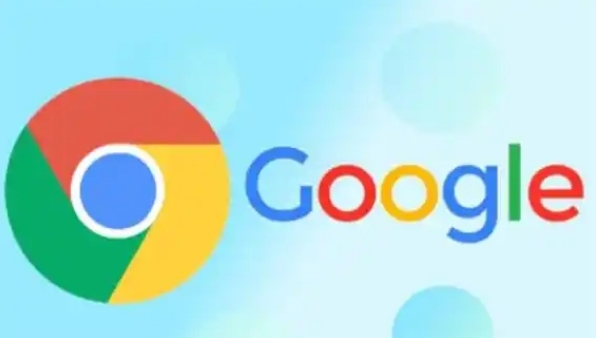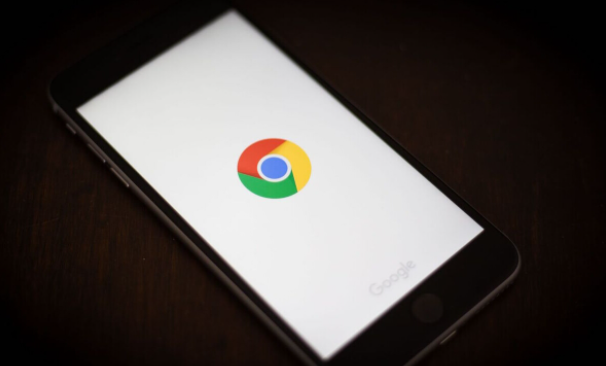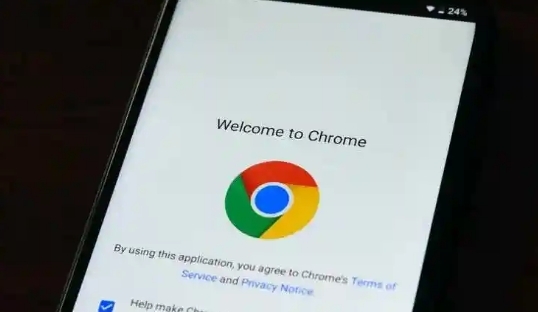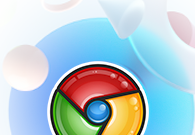Chrome浏览器默认情况下会阻止弹窗,但有时用户可能会遇到频繁出现的弹窗或通知。这些弹窗可能是由于网站设置、浏览器扩展或其他原因引起的。为了帮助用户更好地控制浏览器体验,本文将详细介绍如何禁用Chrome的通知弹窗。

方法一:通过浏览器设置禁用通知
1.打开Chrome浏览器:启动Chrome浏览器并确保其正常运行。
2.进入设置菜单:点击右上角的三个垂直排列的点(更多选项),然后选择“设置”。
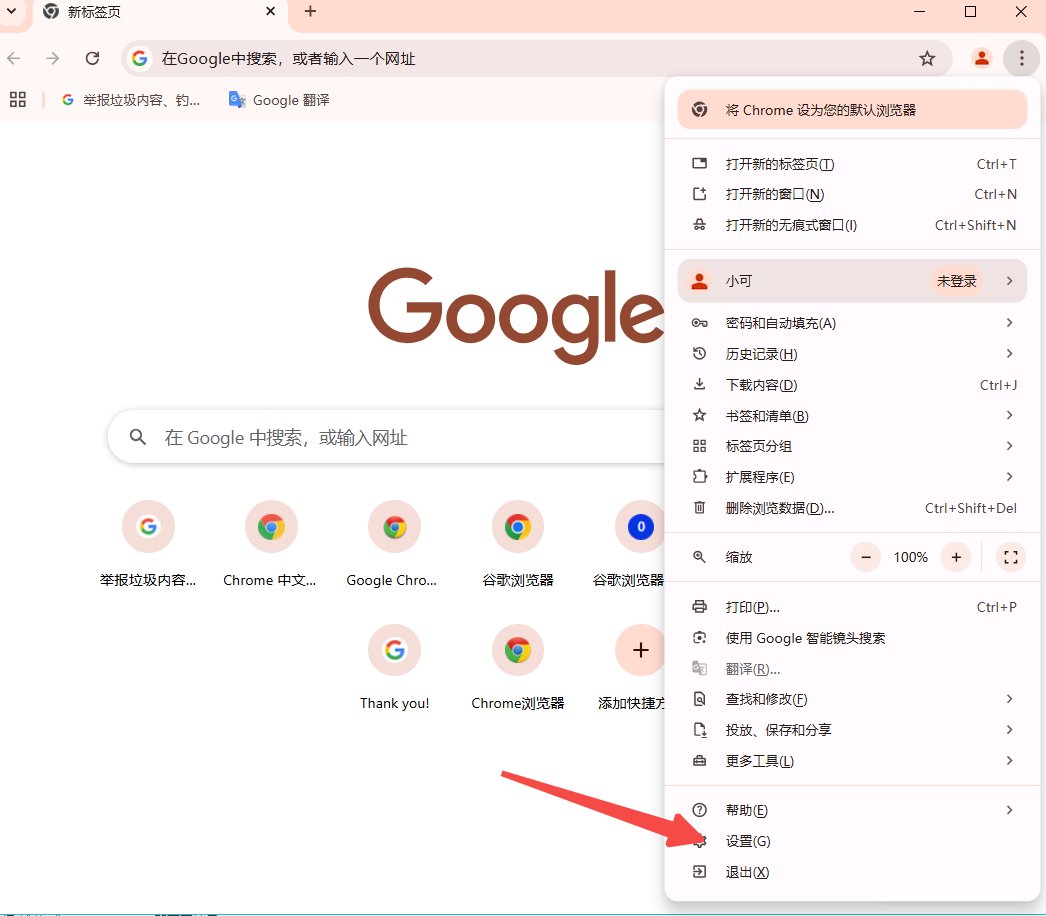
3.访问隐私和安全设置:在设置页面左侧找到并点击“隐私与安全性”选项。
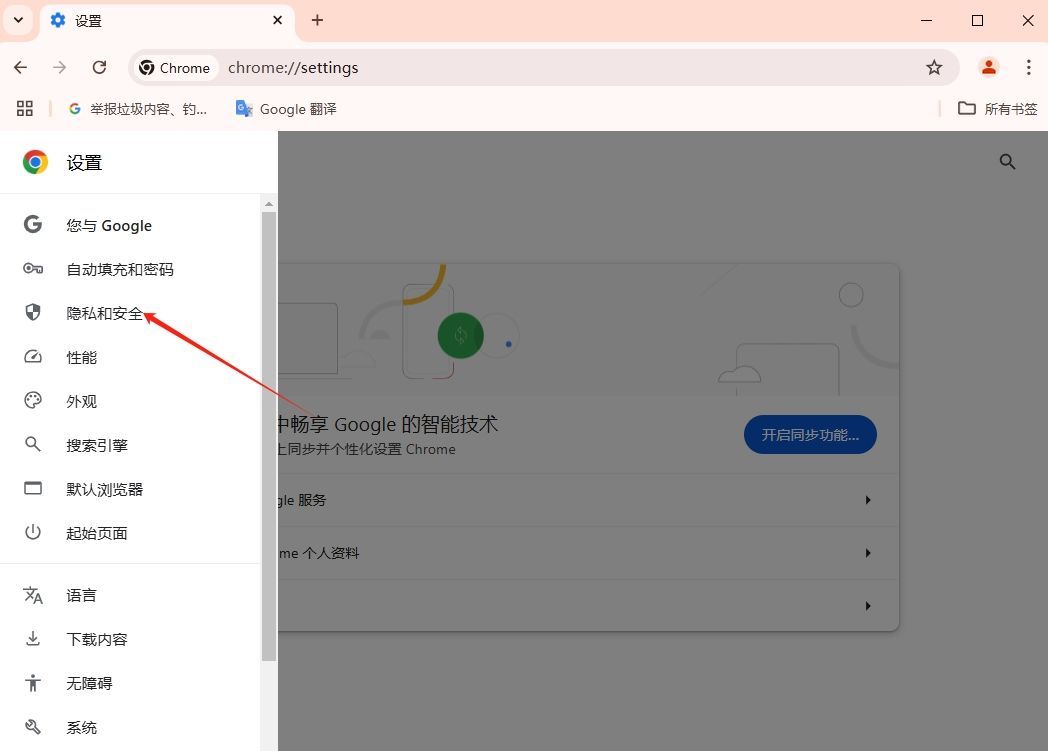
4.管理网站设置:在新弹出的页面中,向下滚动至“网站设置”,点击进入。
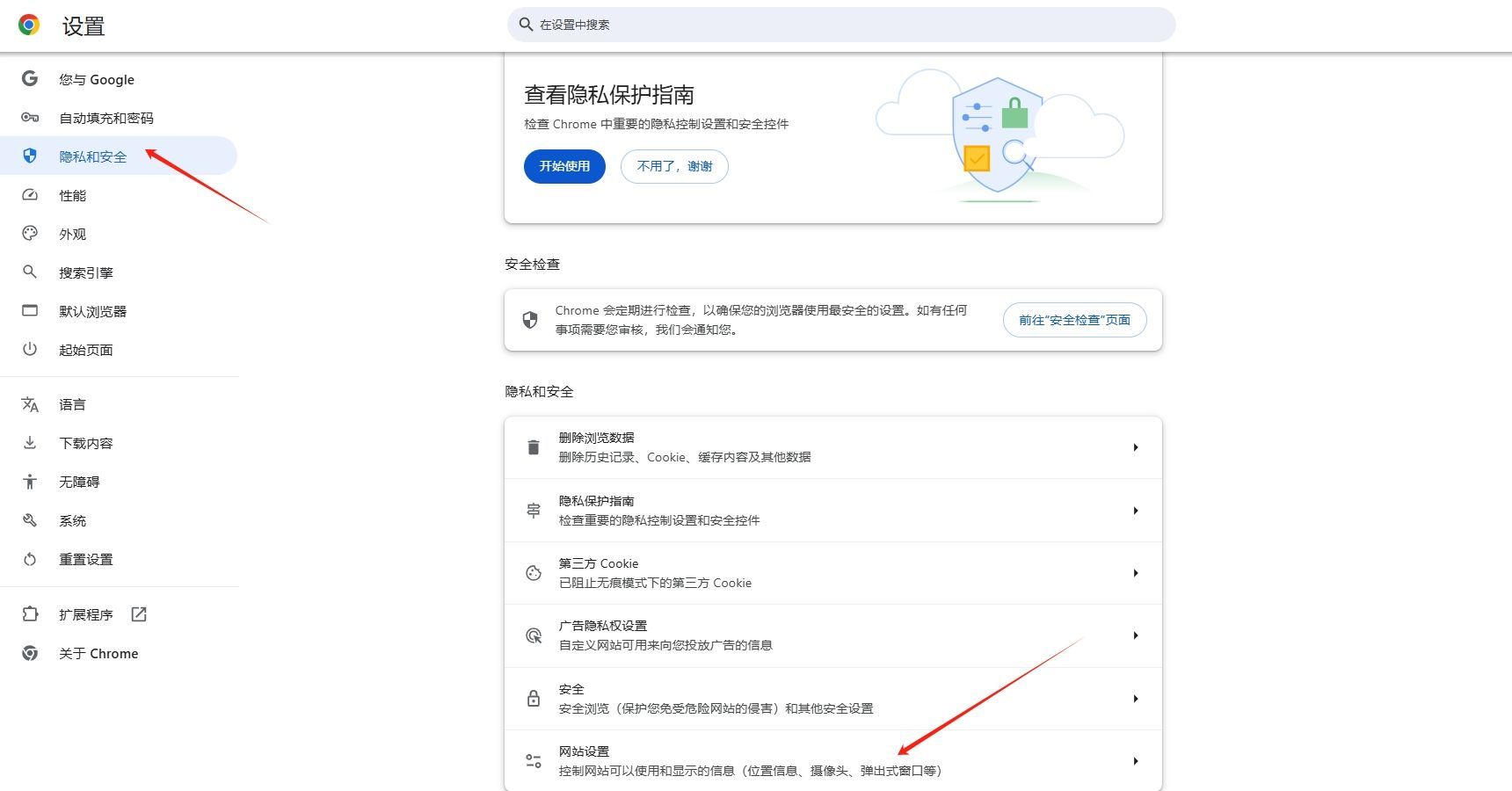
5.调整通知权限:在“权限”部分,找到并点击“通知”。在这里,你可以选择“不允许任何网站发送通知”。如果你希望保留某些网站的通知权限,可以单独管理每个网站的权限。
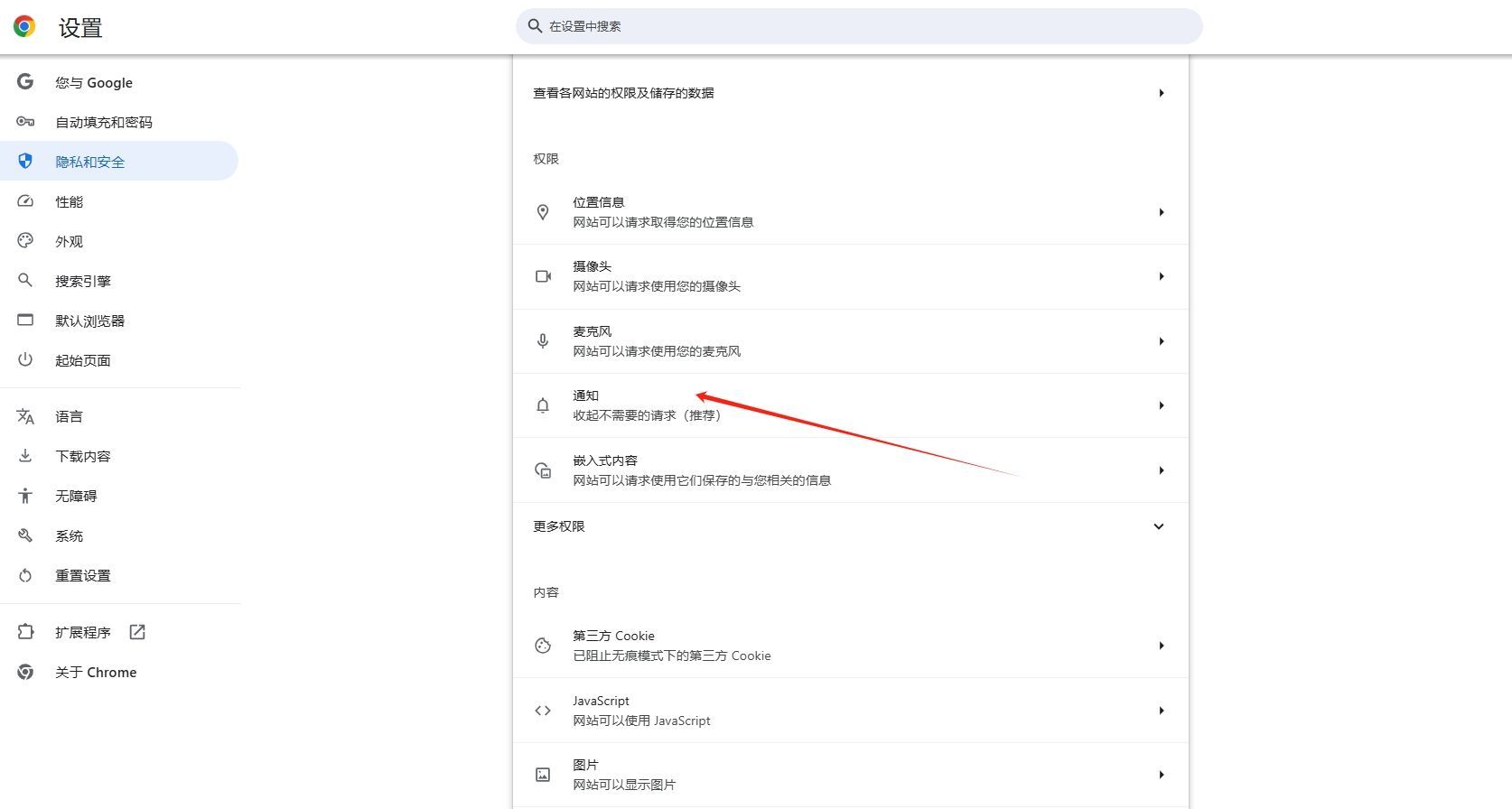
6.保存设置:完成上述步骤后,关闭设置页面。现在,Chrome浏览器将不再显示任何通知弹窗。
方法二:使用快捷方式添加参数
1.找到Chrome快捷方式:定位到Chrome浏览器的桌面快捷方式或任务栏快捷方式。
2.修改快捷方式属性:右键点击快捷方式,选择“属性”。
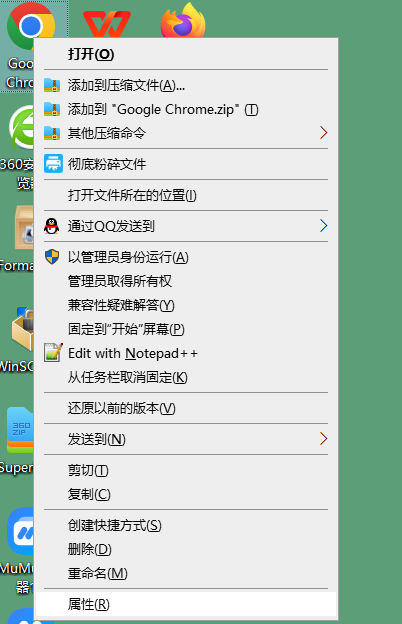
3.添加启动参数:在“目标”字段中,添加以下参数(注意保持原有的路径不变):
这个参数将禁止Chrome在后台进行网络活动,从而减少不必要的通知和弹窗。
4.应用更改:点击“确定”保存更改。现在,每次通过这个快捷方式启动Chrome时,都会应用新的参数设置。
方法三:清理Update文件夹并设置权限
1.清空Update文件夹:导航到Chrome浏览器的安装目录,找到并删除`Update`文件夹内的所有文件。
2.设置文件夹权限:右键点击`Update`文件夹,选择“属性”。在“安全”选项卡下,编辑权限以禁止Chrome修改此文件夹的内容。这可以通过移除或限制特定用户组的权限来实现。
3.重启计算机:为了使更改生效,建议重启计算机。
通过以上三种方法,你可以有效地禁用Chrome浏览器的通知弹窗,从而提升浏览体验。如果你在使用过程中遇到任何问题或需要进一步的帮助,请随时联系我。